Configurar e usar o Microsoft Autofill Password Manager no Chrome
O Microsoft Autofill(Microsoft Autofill) é uma nova extensão do gerenciador de senhas que oferece a opção de gerenciar facilmente as senhas que você usa para qualquer site no Google Chrome . Disponível(Available) como uma extensão do Chrome , este gerenciador de senhas salva suas senhas com segurança e as preenche automaticamente na próxima vez que você visitar o site. Ele fornece acesso seguro e protegido de todos os computadores e dispositivos móveis também.
Se o Chrome for seu navegador padrão e você não quiser alterá-lo, o Microsoft Autofill pode ser o melhor aplicativo gerenciador de senhas(best password manager application) para você. Vamos ver como configurar e como usar o gerenciador de senhas do Microsoft Autofill no (Microsoft Autofill)Google Chrome .
(Microsoft Autofill)Gerenciador de senhas de preenchimento automático da Microsoft para Chrome
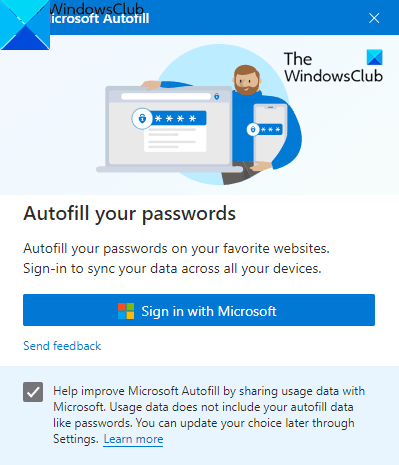
Usando esta extensão de preenchimento automático(Autofill) , você pode salvar as senhas online e evitar o problema de esquecer as senhas. O aplicativo funciona em todos os dispositivos como Windows , macOS, smartphones Android(Android Smartphones) e dispositivos iOS.
Para usar a extensão, primeiro você precisa abrir o navegador Chrome e acessar a página da Chrome Web Store .
Na página seguinte, clique no botão Adicionar ao Chrome(Add to Chrome) e, em seguida, clique no botão Adicionar extensão(Add extension) .
Depois de instalar o aplicativo, vá para a barra de endereços e clique no botão Extensões(Extensions) e, em seguida, selecione o respectivo botão de extensão do Pin(Pin extension) para fazê-lo aparecer na barra de endereços.
Agora clique no botão de extensão Microsoft Autofill e, em seguida, clique no botão (Microsoft Autofill)Entrar com a Microsoft(Sign in with Microsoft) .
Aqui, forneça as credenciais da sua conta da Microsoft e clique no botão Avançar(Next) . Após realizar o processo, a extensão Microsoft Autofill sincronizará as senhas salvas e as preencherá automaticamente na próxima vez que você visitar o site.
Como gerenciar senhas de preenchimento automático da Microsoft no (Microsoft Autofill)Google Chrome
Depois de configurar a extensão do Password Manager , você precisa gerenciar a extensão no navegador Chrome .
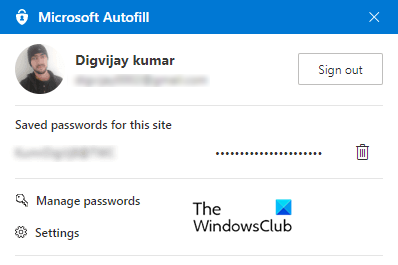
Para fazer isso, vá para a barra de endereços e clique na extensão Microsoft Autofill . Em seguida, clique na opção Gerenciar senhas(Manage passwords) .
Aqui você verá uma lista de nomes de usuário e suas senhas que você salvou em diferentes sites. Por padrão, as senhas ficam em um formulário oculto, mas você pode mostrá-las clicando no ícone do olho e clicando novamente para ocultá-las.
Para visualizar mais informações sobre a credencial, clique nas linhas pontilhadas (Mais ações) e selecione a opção Detalhes(Details) .
Se você precisar remover a senha salva, clique em Mais ações três linhas pontilhadas e selecione o botão Excluir(Delete) . Caso você exclua acidentalmente as senhas salvas, clique imediatamente no botão Desfazer(Undo) para revertê-las.
Para excluir todas as senhas salvas da sua conta da Microsoft , vá para o painel esquerdo, clique na opção Configurações(Settings) e selecione Limpar dados(Clear data) .
No menu pop-up, marque a caixa de seleção Senhas(Passwords) e pressione o botão Limpar agora(Clear now) .
Espero que você ache esta extensão útil.
Related posts
Como desativar Password Manager embutido Chrome, Edge, Firefox
Zoho Vault Password Manager Free Version & Chrome & Firefox extension
Gerenciador de senhas do Chrome: como usá-lo e é tudo o que você precisa?
Como instalar o Chrome Themes no Microsoft Edge browser
Google Password Checkup Chrome extension ajuda a garantir contas
Como fixar um site para a barra de tarefas ou a Start Menu em Windows 10
Put Chrome & outros navegadores em tela cheia (Edge, Firefox e Opera)
Chrome Task Manager desativa as extensões com fome de poder em Chrome
Extensões do Windows 10 Accounts & My Apps Secure Sign-in para Chrome
Exporte senhas do Chrome, Firefox, Opera, Microsoft Edge e Internet Explorer
Fix Blurry File Open dialog Box em Google Chrome and Microsoft Edge
Sobre InPrivate and Incognito. Qual é a navegação privada? Which browser é o melhor?
Como gerar senha em Google Chrome usando Password Generator
Como faço para tornar o texto maior em Chrome, Edge, Firefox e Opera?
Como View Saved Password em Chrome
Como aumentar e diminuir o zoom no seu web browser
Como parar vários processos Chrome de execução em Task Manager
Como habilitar Não rastreie em Chrome, Firefox, Edge e Opera
Como mudar o default browser em Windows 11
Microsoft Hosted Network Virtual Adapter faltando em Device Manager
